- Autora Jason Gerald [email protected].
- Public 2024-01-19 22:11.
- Última modificació 2025-01-23 12:09.
Quan es tracta de presentacions, la vostra ment probablement anirà a les diapositives de PowerPoint. Les diapositives poden ser una mica avorrides i tothom les ha fet abans. Si decidiu fer alguna cosa diferent, podeu provar Prezi com a alternativa. Prezi és un programa de presentació en línia on el material de presentació es mou de manera no lineal, en lloc de fer servir diapositives. Seguiu aquestes pautes per atraure la vostra presentació de Prezi.
Pas
Mètode 1 de 5: creeu el vostre compte
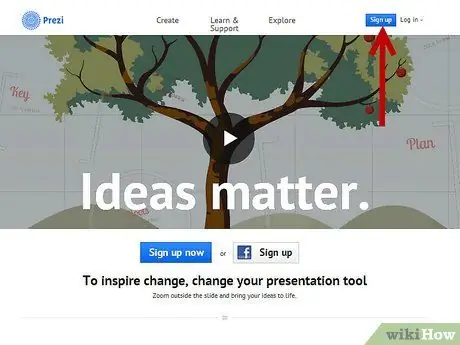
Pas 1. Visiteu la pàgina de Prezi
La major part del vostre treball amb Prezi es farà en un editor en línia. Prezi s’emmagatzema al núvol i s’hi pot accedir en qualsevol moment sempre que hi hagi una connexió a Internet. Hi ha diverses opcions quan s’uneix a Prezi:
-
Públic. Es tracta d’una subscripció bàsica i la capacitat d’emmagatzematge en línia és petita. Totes les presentacions creades amb aquesta subscripció estan obertes al públic i poden ser vistes per qualsevol persona. És l’elecció perfecta per a presentacions a l’escola o a la universitat.

Utilitzeu Prezi Pas 1 Bullet1 -
Gaudeix. Es tracta d’una subscripció de pagament. Més capacitat d'emmagatzematge i la vostra presentació és privada. També podeu utilitzar el vostre propi logotip.

Utilitzeu Prezi Pas 1 Bullet2 -
Pro. És el més car de Prezi. Podeu utilitzar el programa d’escriptori Prezi per crear presentacions sense accés a Internet i obteniu molta més capacitat d’emmagatzematge en línia.

Utilitzeu Prezi Pas 1 Bullet3
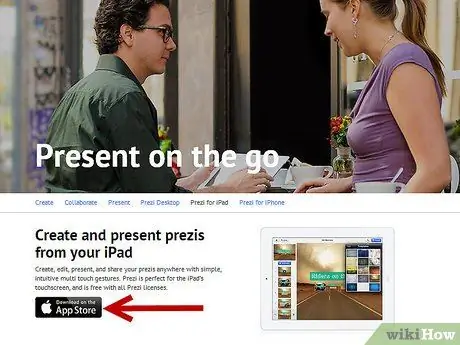
Pas 2. Descarregueu l'aplicació a l'iPad
Si la vostra presentació de Prezi només tindrà un públic reduït, podeu utilitzar un iPad per fer-lo encara més interactiu per al vostre públic. Podeu descarregar l’aplicació Prezi per al vostre iPad i iPhone. L’aplicació és gratuïta i podeu accedir a Prezi des de qualsevol lloc sempre que el vostre gadget tingui accés a Internet.
-
Podeu utilitzar el vostre Prezi tocant el dit a la pantalla tàctil.

Utilitzeu Prezi Pas 2 Bullet1
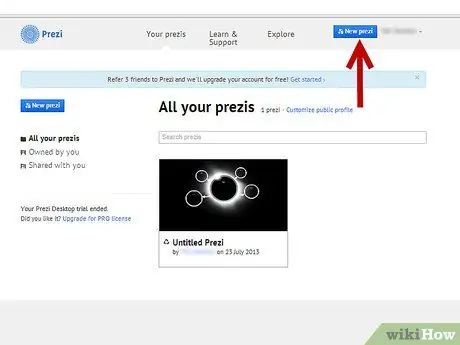
Pas 3. Accediu a l'editor Prezi
Un cop tingueu un compte, podeu iniciar la sessió a la pàgina Prezi i començar a crear la vostra presentació. Feu clic a Crea a sobre de la pàgina d'inici de Prezi. A "El vostre Prezi", feu clic al botó "Nou Prezi". Amb això començarà l'editor.
Mètode 2 de 5: Planificació d’una presentació
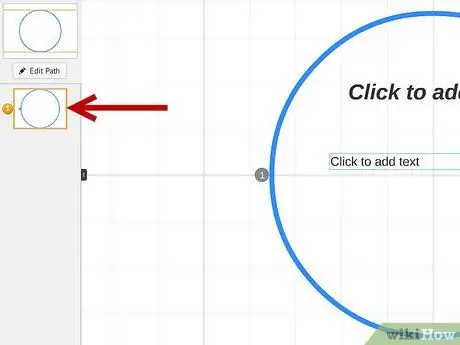
Pas 1. La funció bàsica de Prezi és que no cal pensar linealment com en PowerPoint
Podeu moure’s de fotograma en fotograma a la presentació. Tanmateix, això significa que un Prezi mal planificat pot semblar caòtic a causa d'una barreja d'indicacions poc clares. Dibuixa el teu concepte.
Imagineu el disseny general de Prezi. Imagineu-vos com es veu la presentació quan s’allunya al màxim. Una presentació amb èxit de Prezi té estructura i marcs que segueixen un camí
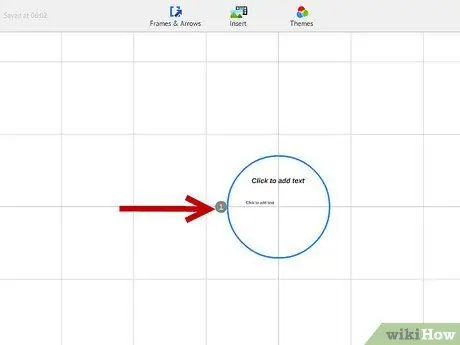
Pas 2. Establir el punt fonamental principal
Utilitzeu els punts principals de la vostra presentació com a àncora del camí que esteu fent a Prezi. Penseu en els punts principals com a punts “focals”; Us concentrareu en aquest punt i omplireu el paisatge circumdant de marcs un per un.
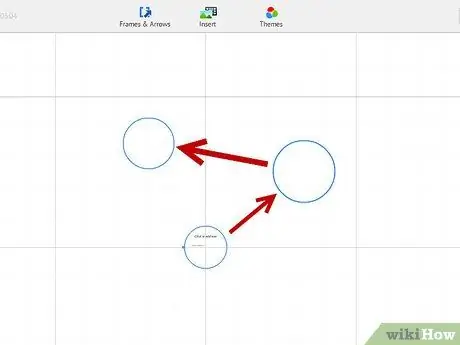
Pas 3. Imagineu el vostre Prezi en termes de "camins"
Camí significa com transita de fotograma a fotograma. En lloc d’establir un moviment lineal, els camins es poden configurar en qualsevol ordre i la "càmera" es mourà al llarg de la presentació seguint el seu camí.
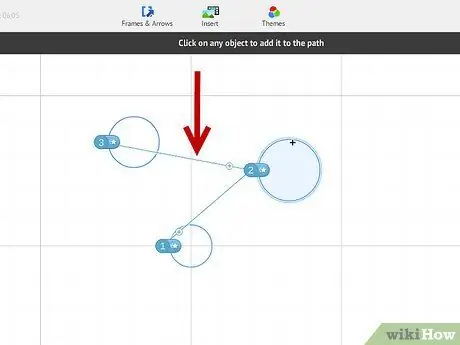
Pas 4. Mantingueu el vostre camí constant
Quan planifiqueu el vostre Prezi, penseu en com es desplaçarà la càmera pel paisatge. Com que el zoom i la rotació complets són possibles a Prezi, hi ha la temptació de canviar de perspectiva amb freqüència durant les presentacions. Això pot provocar malaltia del moviment (malaltia del moviment: una sensació de malestar al cos a causa del moviment repetitiu) en el públic, i es distrauran del contingut de la presentació.
- Proveu de configurar el paisatge de manera que la càmera es mogui amb un moviment bastant lineal, ja sigui horitzontalment o verticalment. Eviteu el moviment de rotació tant com sigui possible, tret que pugui suportar significativament el contingut del missatge.
- Mantingueu el mode d’apropament o allunyament només per a transicions entre seccions grans. Apropar o allunyar massa pot causar distracció i desorientació.
- No utilitzeu les funcions especials de Prezi amb massa freqüència, de manera que l’efecte sobre el públic augmentarà un cop utilitzat.
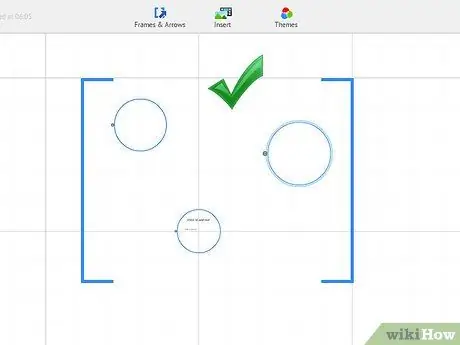
Pas 5. Gran a l'inici
Com que teniu infinits camps, amplieu els vostres punts principals. A continuació, a mesura que s’afegeixen detalls, podeu afegir objectes més petits i utilitzar una mica de zoom per enfocar-los.
Mètode 3 de 5: fer una presentació

Pas 1. Trieu el tema
Quan creeu el vostre nou Prezi per primera vegada, se us demanarà que trieu una plantilla. La vostra plantilla Prezi defineix com interactuaran el text, els colors i els objectes en horitzontal. Podeu triar entre plantilles 2D o 3D. El tema 2D és pla i la càmera es mou al llarg del pla. El tema 3D us permet ampliar i reduir el fons.
- Penseu en una plantilla com una al·lusió al contingut de la vostra presentació. Per exemple, si esteu parlant de les vostres lluites per superar obstacles per assolir el vostre èxit actual, trieu una plantilla sobre alpinistes.
- No canvieu el tema després d’haver treballat al vostre Prezi. Si canvieu pel centre, tots els textos i objectes seran caòtics i desorganitzats. Trieu un tema al principi i seguiu-lo fins al final.
- Podeu canviar un fons 2D a 3D fent clic a un tema 2D i seleccionant "Canvia el fons". Feu clic al botó Edita situat al costat de l'opció 3D i podreu afegir fins a 3 imatges que es poden ampliar.
- Podeu utilitzar el mateix "Canvia de fons" per obrir l'Assistent de temes, que us permet personalitzar els colors dels elements del vostre Prezi.
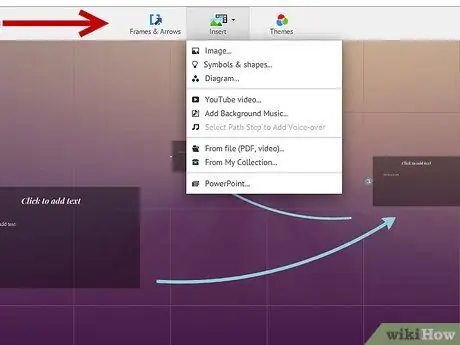
Pas 2. Comenceu a col·locar objectes
Assegureu-vos de començar des del punt principal. Aquest punt principal serà el centre de cada secció. Podeu afegir text, imatges i altres objectes a qualsevol lloc del camp. Continueu amb el vostre pla mentre comenceu a compilar el vostre Prezi.
-
Per afegir text, feu doble clic a qualsevol lloc del Prezi. Apareixerà un quadre de text i podeu començar a escriure o copiar text del porta-retalls. Per dividir un bloc gran de text, seleccioneu el text que vulgueu moure i arrossegueu-lo a qualsevol altre lloc.

Utilitzeu Prezi Step 10 Bullet1
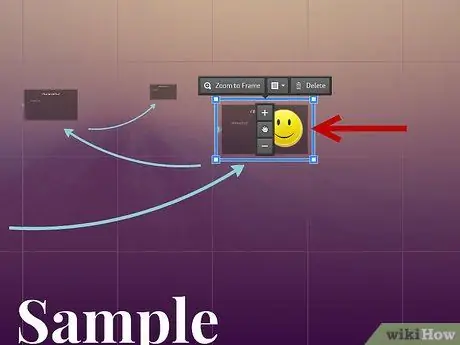
Pas 3. Manipuleu l'objecte
Quan tingueu un objecte al camp, feu-hi clic per obrir l'eina de transformació. L'objecte es ressaltarà amb un quadre envoltat d'eines per modificar l'objecte.
-
Feu clic i mantingueu premuts els botons Més i Menus per escalar l'objecte.

Utilitzeu Prezi Step 11 Bullet1 -
Feu clic i arrossegueu la cantonada del quadre per canviar la mida de l'objecte.

Utilitzeu Prezi Step 11 Bullet2 -
Feu clic i mantingueu premuda la icona de la mà al centre per moure l'objecte al llarg del pla.

Utilitzeu Prezi Step 11 Bullet3 -
Gireu l'objecte fent clic i arrossegant un cercle en un cantó del quadre.

Utilitzeu Prezi Step 11 Bullet4 -
Editeu el marc fent clic al botó Obre el marc de dalt.

Utilitzeu Prezi Step 11 Bullet5 -
Suprimiu el marc o el contingut fent clic al botó Suprimeix situat al costat del botó Obre marc.

Utilitzeu Prezi Step 11 Bullet6
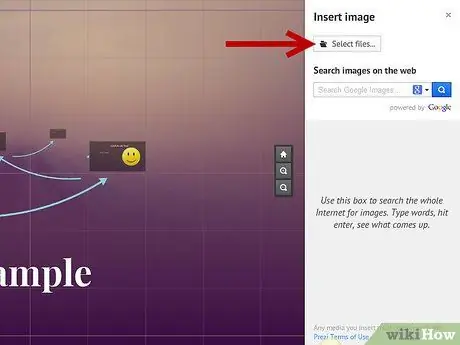
Pas 4. Assegureu-vos que la resolució de la imatge sigui alta
Si a Prezi us centrareu en les imatges, tingueu en compte que les imatges ocuparan tota la pantalla quan s’ampliï. Això vol dir que les imatges de baixa qualitat que es veuen bé quan una part d’una pàgina web apareix borrosa quan s’amplia a la mida de la pantalla.
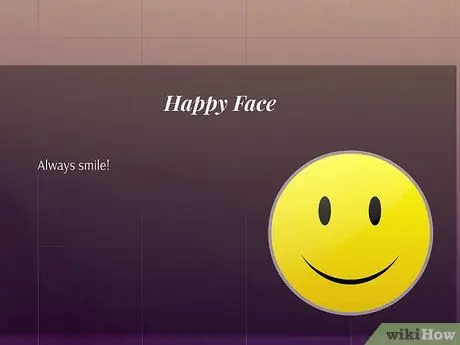
Pas 5. Deixeu espai entre els objectes
Quan deixeu prou espai al voltant dels objectes, Prezi se centrarà fàcilment en ells quan la càmera s'apropi. Això ajudarà el text o la imatge a destacar per l’espectador.
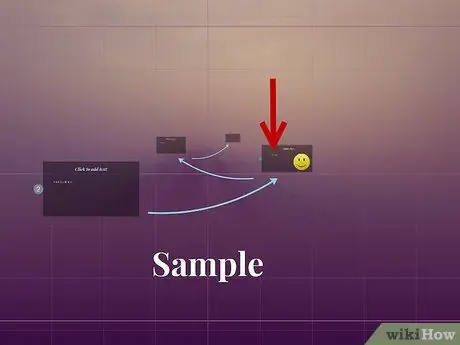
Pas 6. Utilitzeu un text petit per obtenir un efecte gran
Si voleu sorprendre al vostre públic amb un fet o una imatge, feu-lo molt petit. D’aquesta manera l’objecte no es llegirà fins que no estigui enfocat. Si el text és prou petit, el públic no el veurà aparèixer.
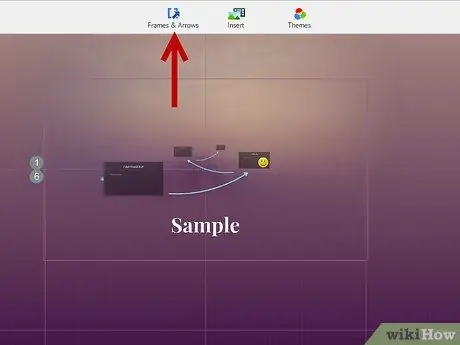
Pas 7. Utilitzeu els marcs per crear focus
Els marcs existeixen en dues formes a Prezi: visible i invisible. Els marcs visibles ressalten objectes a la pantalla i inclouen cercles, claudàtors i formes oblongues plenes. El marc invisible us permet definir un objecte i establir l'objecte com a focus. Aquests dos tipus de marcs us permeten establir la quantitat de zoom que rep l'objecte.
-
Els marcs invisibles també us permeten crear seccions on es pugui fer clic i enllaçar a altres seccions de Prezi o al web. Aquesta és la presentació interactiva perfecta.

Utilitzeu Prezi Step 15 Bullet1
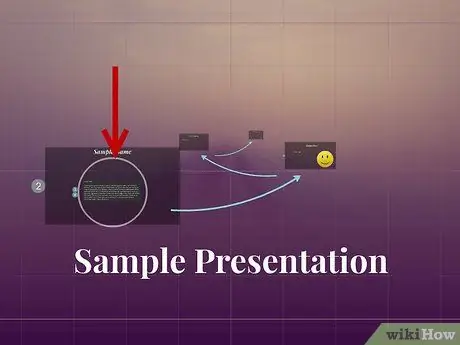
Pas 8. Utilitzeu marcs per ressaltar seccions de text
Si teniu un paràgraf en un marc i voleu ressaltar una part clau, creeu un marc al voltant del text que vulgueu ressaltar. Creeu-ne un camí i la càmera ampliarà només el text emmarcat. Aquest mètode és eficaç per emfatitzar parts claus o frases importants d’un bloc de text.
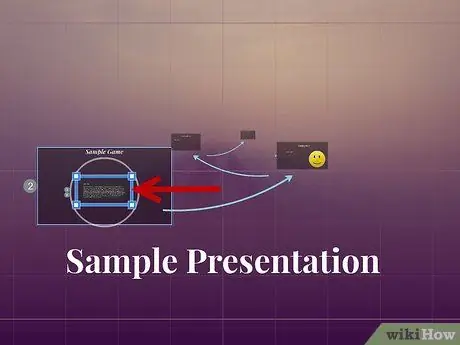
Pas 9. Creeu un estil uniforme
Prezi no reconeix la mida de la lletra, de manera que és difícil fer que els encapçalaments i els paràgrafs se sentin uniformes. Per igualar, seleccioneu el text que necessiteu canviar la mida. A mesura que moveu el ratolí per canviar la mida del text, consulteu el text que intenteu fer coincidir. Quan els dos siguin iguals, el text que no heu seleccionat serà més fosc, cosa que indica que tenen la mateixa mida.
-
Podeu utilitzar un procediment similar per igualar la mida de les imatges i altres objectes.

Utilitzeu Prezi Pas 17 Bullet1 -
Saps que dues meitats són paral·leles quan apareix una línia blava amb punts.

Utilitzeu Prezi Step 17 Bullet2
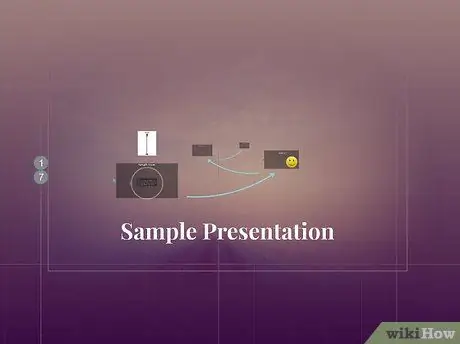
Pas 10. Visualitzeu el vostre Prezi quan estigueu reduït
Un bon Prezi serà comprensible fins i tot si la presentació es redueix completament. Això vol dir que els punts clau han de ser prou grans com per ser visibles quan la càmera es redueix. També s’han d’alinear d’una manera lògica
-
Podeu tornar a la vista general creant un marc invisible que envolti tot el projecte. Connecteu-vos a aquest marc quan vulgueu reduir la imatge i veure tot el projecte. Això és especialment útil quan es fa una transició entre punts clau.

Utilitzeu Prezi Step 18 Bullet1
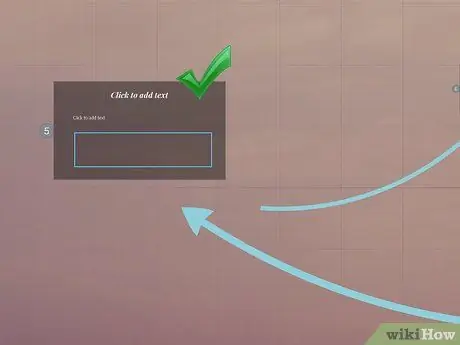
Pas 11. Mantingueu l'estructura estàndard
Si utilitzeu un estil de marc específic per ressaltar les vostres idees importants, mantingueu-ho així durant tota la presentació. El mateix passa amb el text de colors i altres objectes amb estil. Un sentit unificat del disseny deixarà una impressió duradora i transmetrà informació amb més claredat.
Mètode 4 de 5: Creació de camins
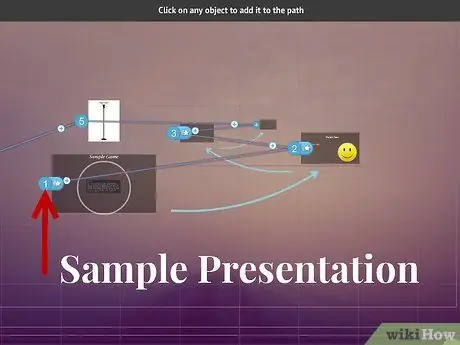
Pas 1. Obriu l'editor de camins
A la pantalla Edita, feu clic al botó "Edita el camí" de l'esquerra. Amb això, podeu començar a crear el vostre camí. Feu clic al vostre primer objecte i feu clic a altres objectes en l'ordre en què vulgueu presentar-los.
-
Recordeu mantenir el camí en moviment en una ruta lineal raonable per minimitzar la desorientació i augmentar la quantitat d'informació que pot contenir el públic.

Utilitzeu Prezi Step 20 Bullet1
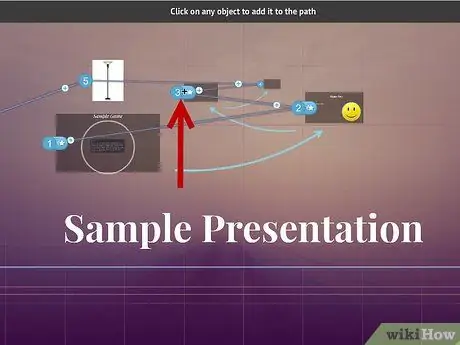
Pas 2. Restableix el camí
Si heu d’ajustar el camí, simplement feu clic i arrossegueu els punts del camí d’un objecte a un altre. Si voleu afegir un pas entre punts, feu clic al signe petit més al costat del pas i arrossegueu-lo a un objecte. Això crearà una nova parada al camí.
-
Si arrossegueu i deixeu anar un punt de camí en una àrea on no hi ha cap objecte, el pas se suprimirà.

Utilitzeu Prezi Step 21 Bullet1
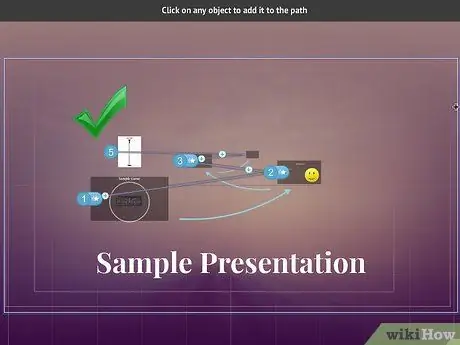
Pas 3. Completeu el vostre camí al final del projecte
No us pengeu massa als camins quan personalitzeu la visualització del disseny. Acabeu primer el disseny amb fermesa i, seguidament, completeu el vostre camí. D’aquesta manera podeu organitzar el vostre contingut amb més facilitat.
Mètode 5 de 5: Presentació del vostre Prezi
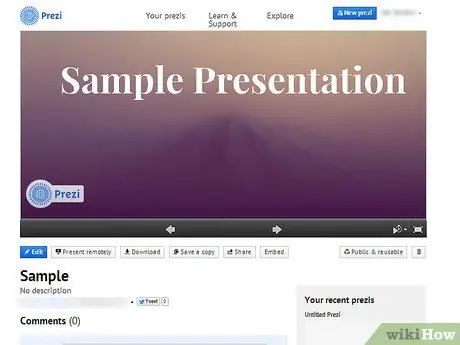
Pas 1. Practiqueu la vostra presentació
Abans de lliurar el vostre Prezi, executeu la presentació unes quantes vegades per assegurar-vos que flueixi bé. Practicar el temps per moure’s entre fotogrames. Assegureu-vos que tot estigui enfocat adequadament i que les transicions no siguin massa estranyes.
Podeu afegir notes petites que no siguin visibles per al visor als vostres marcs. Penseu a publicar articles, dates i punts clau difícils de recordar on no es veuran com a referències flash
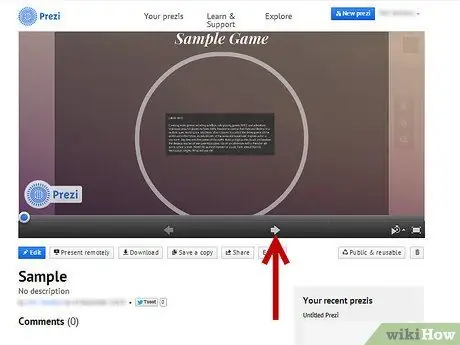
Pas 2. Navegueu pel camí
Mentre feu la presentació, feu clic a Següent us portarà a la següent parada del camí. Si reduïu la imatge, desplaceu-vos o feu clic a qualsevol altra part de la presentació, tot el que heu de fer per tornar a la pista és fer clic al botó Següent.
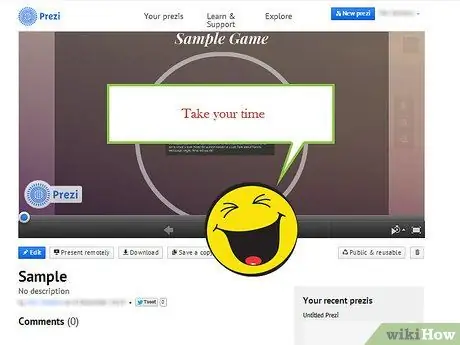
Pas 3. Simplement relaxeu-vos
No us precipiteu entre fotogrames durant la presentació. Dóna al públic temps per digerir la informació i capta la transició abans d’hora. Si aneu massa ràpid, la transició serà redundant.
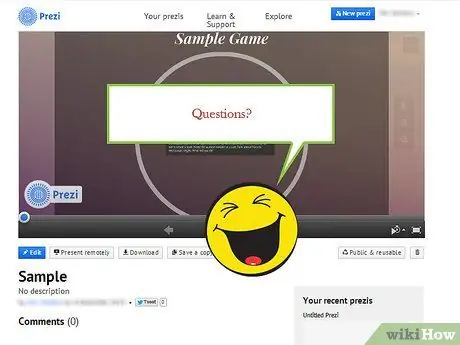
Pas 4. Permetre que el públic faci preguntes
Com que Prezi no està organitzat en diapositives, és molt fàcil moure's per la presentació. Utilitzeu aquest avantatge per aclarir les preguntes del públic i tornar fàcilment a la informació perduda. Allunyeu-vos per trobar fàcilment seccions relacionades amb la pregunta.






